
如果使用者想要用外接的設備來觸發事件,可以使用外設觸發行為。
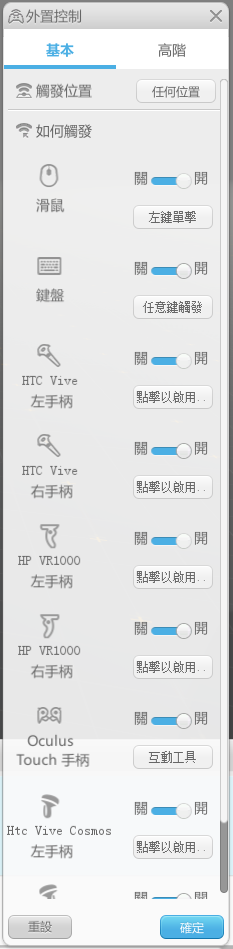
⑴ 在這裡可以選擇外設的設備,分別有:滑鼠、鍵盤、HTC Vive手柄、Oculus Touch手柄、三星GearVR眼鏡和Gear VR 5藍牙手柄;
選擇自己想要的外設設備後點擊關/開按鈕完成選擇。
想要觸發的外設為開,不想要觸發的外設為關。

⑵ 在哪觸發:有任意位置和指定物件的選項。
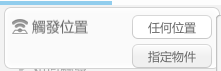
① 任意位置:指外設觸發沒有限制觸發的位置
② 指定對象:指外設觸發在指定對象處觸發。
⑶ 怎麼觸發:選擇喜好的外設來進行觸發後續的事件。
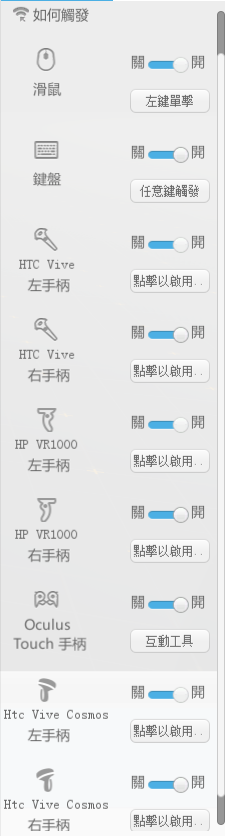
a) 滑鼠:當選擇的設備為滑鼠時,
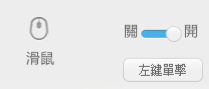
按一下滑鼠介面的 交互操作按鈕會出現滑鼠頁面
交互操作按鈕會出現滑鼠頁面

該頁面有三個按鈕可以設置,分別是滑鼠左鍵:

滑鼠中鍵:

滑鼠右鍵:

這裡以滑鼠左鍵為例,如圖所示:
按一下滑鼠圖片中的左鍵按鈕調出按鍵清單,選取想要的按鍵類型後點擊確定完成選擇。

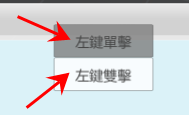
選擇滑鼠“左鍵按一下”,交交互操作變為滑鼠按一下,按一下保存,此時進入場景後按一下滑鼠左鍵觸發該“外設觸發”下的系列行為顆粒。
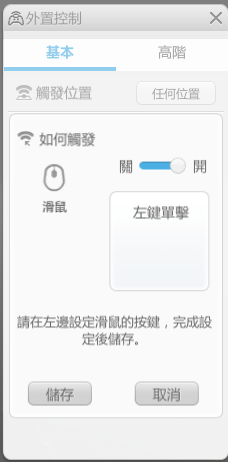
b) 鍵盤:當選擇設備為鍵盤時,
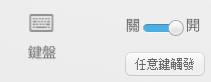
按一下鍵盤的交交互操作按鈕:

彈出鍵盤按鈕頁面,可以在鍵盤按鈕頁面中選取想要的按鍵後,點擊該按鈕完成選擇,如圖所示:黑色的按鈕為可選取的按鈕,灰色的按鈕不可選取。

按一下喜歡的按鈕:

按一下按鈕後交交互操作變為:
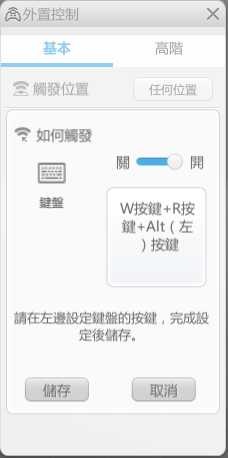
可再次按一下選中的按鈕取消該按鈕:


確認選擇後按一下確定按鈕,此時進入場景後點擊鍵盤設置的按鍵即可觸發該“外設觸發”下的系列行為顆粒。

(PS:在鍵盤頁面出現後,也可按電腦鍵盤來確定交互按鈕!)
c) HTC Vive:當選擇設備為HTC Vive控制手柄時,
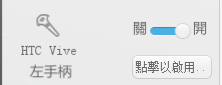
有三個按鈕,
圓盤鍵:

扳機鍵:

菜單鍵:

以圓盤鍵為例:
按一下圓盤鍵,圓盤鍵呈現綠色:
 ,
,
此時交交互操作變為圓盤鍵按下:
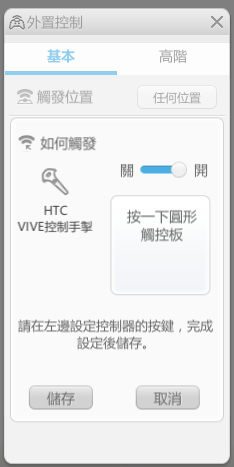
按一下保存。進入場景後按下圓盤鍵則觸發該“外設觸發”下的系列行為顆粒。
還可以設置扳機鍵的抬起或按下實現觸發。
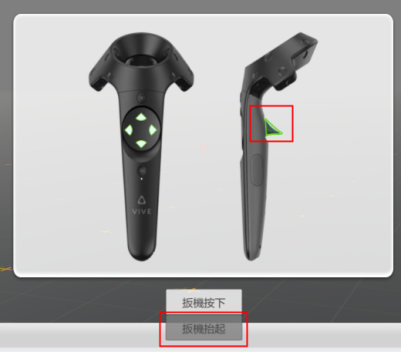
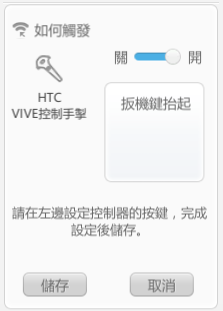
d) Oculus Touch手柄:當選擇設備為Oculus Touch手柄時:
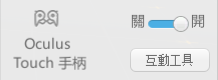
左右手柄分別有五個按鈕
遙杆:

菜單鍵:

按鈕X:

按鈕Y:

側邊扳機:

扳機:

通過按一下可選擇的按鈕來設置外設觸發條件
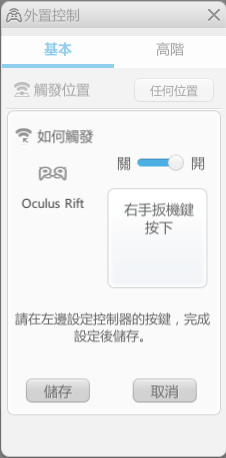
⑷ 重置:返回初始設置。
⑸ 確定:完成所有設置項後點擊確定完成設置的保存。

